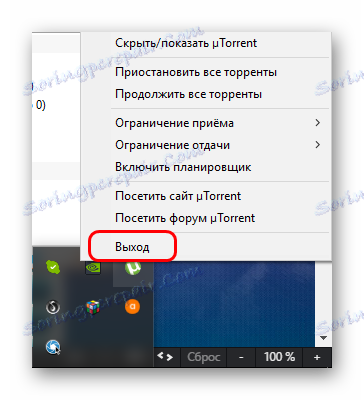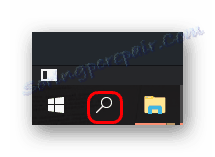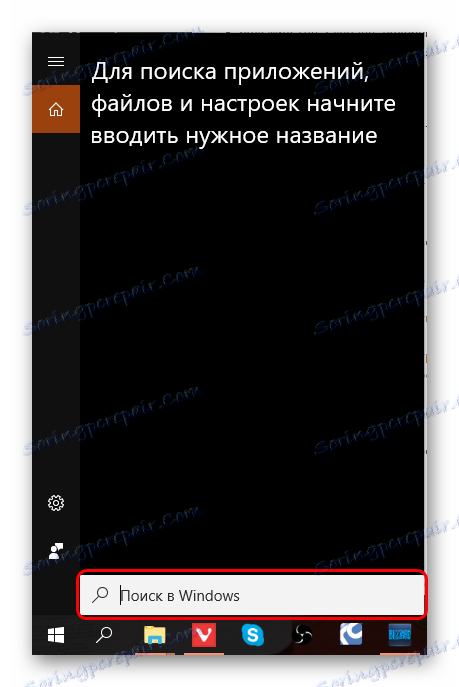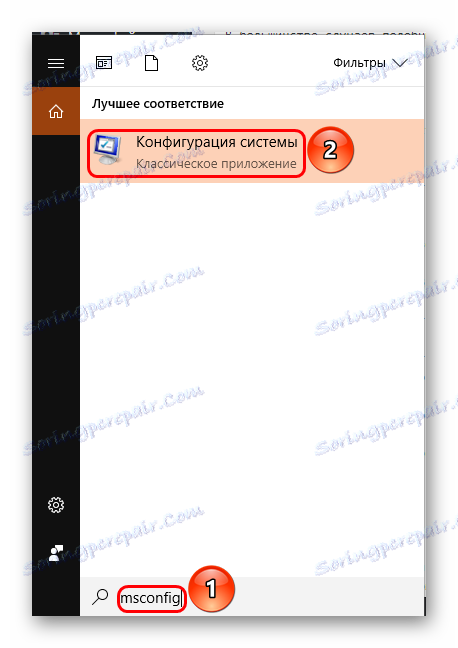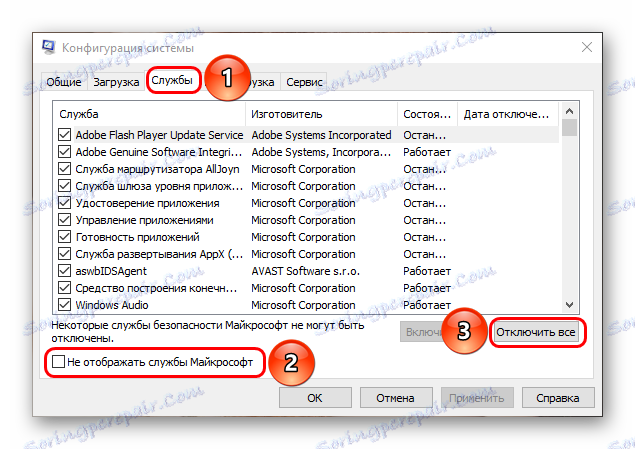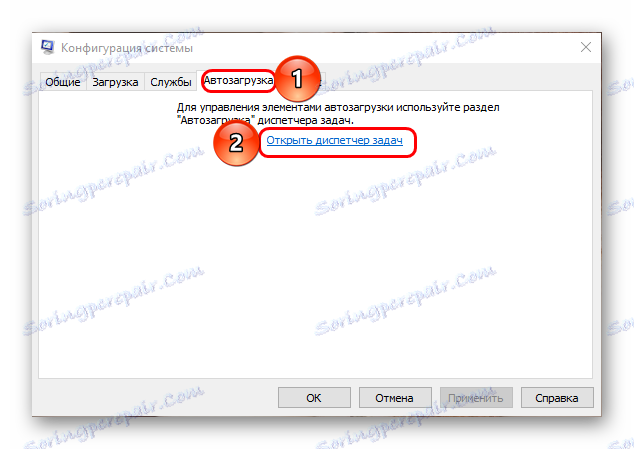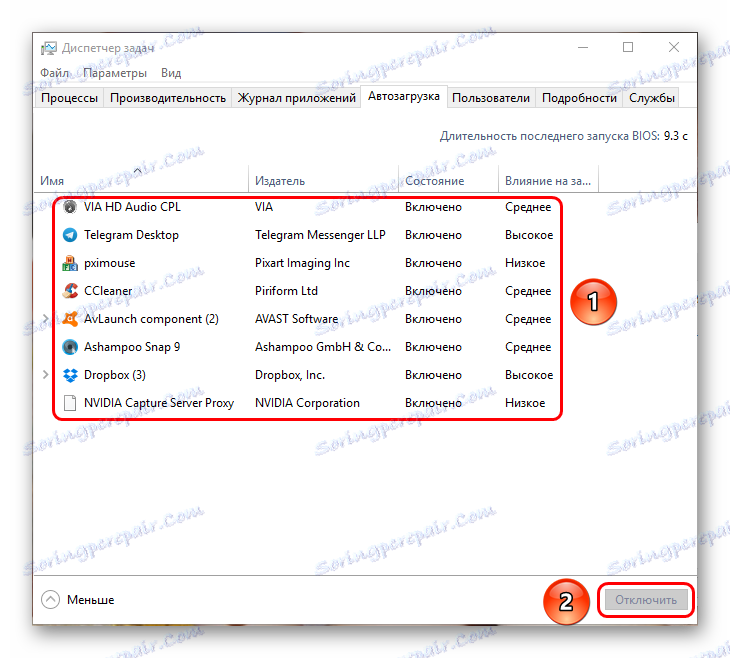Действия в случай, че произходът не е инсталиран
Почти всички игри от EA и най-близките партньори изискват присъствието на клиент на компютъра произход Да взаимодействате със сървърите в облак и с хранилище за данни за профила на плейъра. Въпреки това, не винаги е възможно да се установи клиент на услугата. В този случай, разбира се, не може да има въпрос за всяка игра. Необходимо е да се реши проблемът и трябва незабавно да се каже, че това ще изисква усърдие и време.
съдържание
Грешка при инсталирането
Най-често грешката възниква при инсталирането на клиент от превозвач, закупен от официални дистрибутори - обикновено това е диск. Невъзможността за инсталиране на клиент, изтеглена от интернет, е твърде рядко и най-често се свързва с технически проблеми на компютъра на потребителя.
И в двата случая и двата варианта и всички често срещани причини за грешки ще бъдат анализирани по-долу.
Причина 1: Проблеми с библиотеките
Най-честата причина е проблемът с системните библиотеки на Visual C ++. Най-често, ако има такъв проблем, има и проблеми при работата на друг софтуер. Трябва да опитате ръчно да преинсталирате библиотеките.
- За да направите това, трябва да изтеглите и инсталирате следните библиотеки:
- Всеки инсталатор трябва да се стартира като администратор. За да направите това, кликнете върху файла с десния бутон на мишката и изберете съответния елемент.
- Ако се опитате да инсталирате, системата ще ви информира, че библиотеката вече е налична, тогава трябва да кликнете върху опцията "Фиксиране" . Системата ще преинсталира библиотеката.
- След това трябва да рестартирате компютъра и да изпълните инсталатора за произход също от името на администратора.
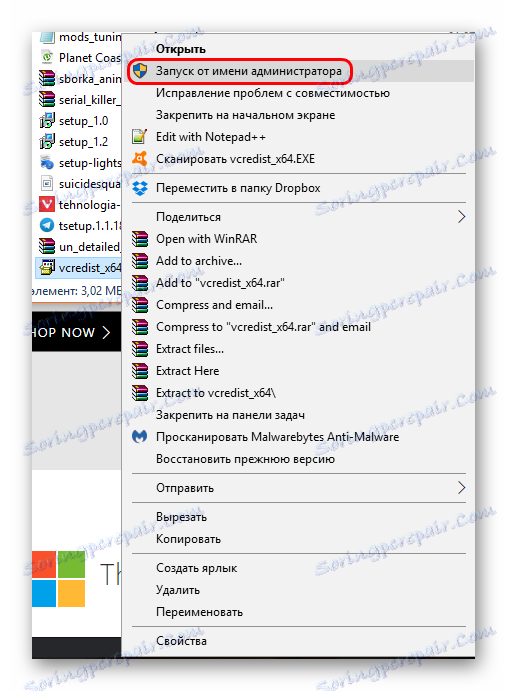
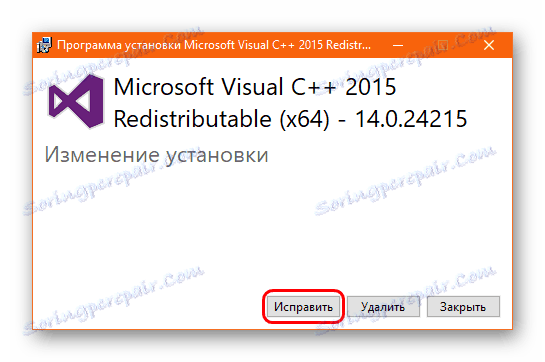
В много случаи този метод помага и инсталирането се извършва без усложнения.
Причина 2: Неправилно премахване на клиент
Проблемът може да бъде типичен както за инсталирането на клиента от носителя, така и за инсталирания от вас инсталатор. Най-често се случва в случаите, когато клиентът е бил инсталиран по-рано на компютър, но след това е бил премахнат и сега има нужда от него отново.
Една от най-характерните предпоставки за грешката може да бъде желанието на потребителя да установи произход на друг локален диск. Например, ако преди това беше на C: и сега се прави опит да се инсталира на D: такава грешка може да се случи с голяма вероятност.
В резултат на това най-доброто решение е да се опитате да поставите клиента там, където е за първи път.
Ако това не помогне или инсталацията във всички случаи е извършена на един диск, тогава е необходимо да съгрешим, че изтриването не е извършено правилно. Не винаги обвинявайте потребителя за това - самият процес на деинсталиране може да се извърши с определени грешки.
Във всеки случай решението тук е едно - трябва ръчно да изтриете всички файлове, които могат да останат от клиента. Трябва да проверите следните адреси в компютъра (пример за стандартния начин на инсталиране):
C:ProgramDataOrigin
C:Пользователи[Имя пользователя]AppDataLocalOrigin
C:Пользователи[Имя пользователя]AppDataRoamingOrigin
C:ProgramDataElectronic ArtsEA ServicesLicense
C:Program FilesOrigin
C:Program Files (x86)Origin
Всички тези файлове с име "Произход" трябва да бъдат напълно изтрити.
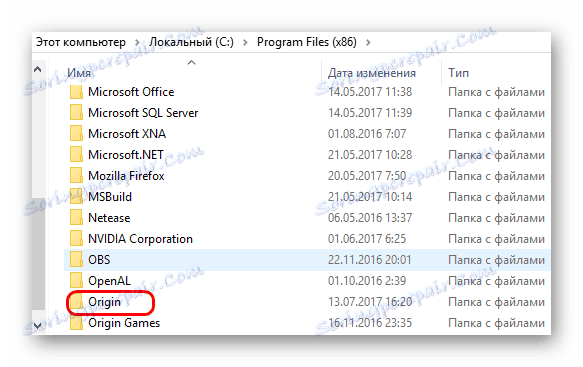
Също така можете да опитате да търсите в системата с искането Origin. За да направите това, отидете в "Компютър" и въведете заявката "Произход" в лентата за търсене, която се намира в горния десен ъгъл на прозореца. Струва си да се отбележи, че процедурата може да бъде изключително отнемаща време и ще даде много файлове и папки на трети страни.
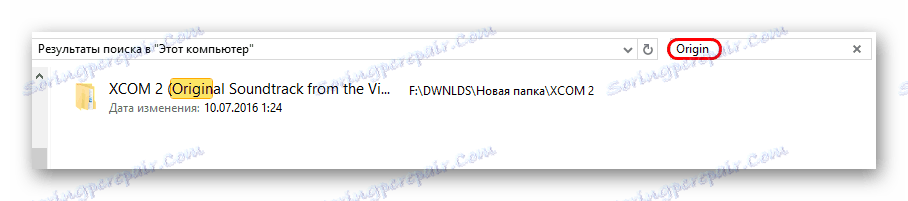
След като изтриете всички файлове и папки, които споменават този клиент, трябва да рестартирате компютъра и да опитате отново да го инсталирате. В повечето случаи след това всичко започва да работи правилно.
Причина 3: Неизправност на инсталатора
Ако мерките, описани по-горе, не помогнаха, всичко може да се сведе до факта, че инсталаторът на оригинала или дефектния Origin е просто написан на медиите. Възможно е програмата да е нарушена. В някои случаи кодът на клиента може да е остарял и написан за по-ранни версии на операционните системи и поради това инсталацията ще бъде придружена от определени проблеми.
Други причини също могат да бъдат много - дефектен превозвач, грешка в писането и т.н.
Решава проблема по един начин - трябва да отмените всички промени, направени по време на инсталирането на продукта, след което да изтеглите от официалния сайт текущата програма за инсталиране на Origin, постави клиента и след това да направи опит за повторно поставяне на играта.
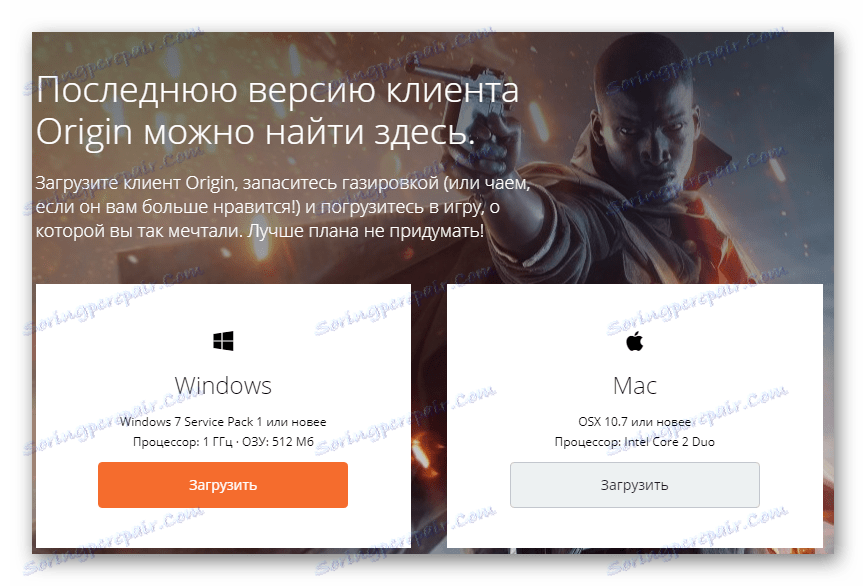
Разбира се, преди да инсталирате играта, трябва да се уверите, че Origin вече работи правилно. Обикновено, когато се опитвате да инсталирате продукта, системата разпознава, че клиентът вече е работещ, така че веднага се свързва с него. Вече няма да възникнат проблеми.
Опцията е лоша за онези потребители, които са ограничени в възможностите на интернет (трафик, скорост), но в много случаи това е единственият изход. EA разпространява инсталатора на облак и дори да изтеглите файла другаде и да го донесете до правилния компютър, при опит да го инсталирате, системата ще продължи да се свързва със сървърите на системата и да изтегля необходимите файлове от там. Така че ще трябва да работя по някакъв начин с това.
Причина 4: Технически проблеми
В крайна сметка, виновните могат да бъдат технически проблеми на системата на потребителя. Най-често това заключение може да бъде постигнато, ако има други проблеми. Например, някои програми се изпълняват с грешка, не са инсталирани и т.н.
- Вирусна активност
Някои злонамерени програми могат целенасочено или индиректно да се намесват в работата на различни инсталатори, което води до повреда на процеса и връщане към него. Основният знак за това може да бъде например проблемът с инсталирането на софтуер, когато във всеки случай има грешка или просто се затваря приложението по едно и също време.
В този случай трябва да проверите компютъра със съответния антивирусен софтуер. Разбира се, в тази ситуация можете да използвате експресни антивируси, които не изискват инсталация.
- Ниска производителност
Когато компютърът има проблеми с производителността, той може да започне неправилно да изпълнява неправилни задачи. Особено това се отнася за монтажници, процесът на работа с които често изисква много ресурси. Трябва да оптимизирате системата и да увеличите скоростта.
За да направите това, рестартирайте компютъра, затворете и, ако е възможно, премахнете всички ненужни програми, увеличете свободното място на основния диск (на който е инсталирана операционната система), почистете системата от отпадъци с подходящия софтуер.
Прочетете повече: Как да почистите компютър с CCleaner
- Проблеми с регистрацията
Също така проблемът може да се крие в неправилното изпълнение на последователностите на записа в системния регистър. Проблеми могат да бъдат причинени от различни причини - от едни и същи вируси до просто неправилно отстраняване на различни проблеми, драйвери и библиотеки. В този случай най-добре е да използвате същото CCleaner за да коригирате съществуващите проблеми.
Прочетете повече: Как да се определи регистър чрез CCleaner
- Неправилни файлове за изтегляне
В някои случаи неправилното изтегляне на инсталационната програма може да доведе до неуспех на инсталацията. В повечето случаи грешката ще настъпи още по време на опита за стартиране на програмата. Често това се случва по три основни причини.
- Първият е проблемите на интернет. Нестабилната или изтеглена връзка може да доведе до прекратяване на процеса на изтегляне, но системата вижда файла като готов за употреба. Следователно, тя се демонстрира като нормален изпълним файл.
- Вторият е проблем на браузъра. Например, Mozilla Firefox след продължителна употреба има силно запушване и започва да се забавя, да работи с прекъсвания. Резултатът е по принцип същият - когато изтегляте, изтеглянето спира, файлът започва да се счита за работещ и всичко е лошо.
- Третият е отново ниска производителност, което води до неуспех в качеството както на връзката, така и на браузъра.
В резултат на това трябва да решите всеки проблем поотделно. В първия случай трябва да проверите качеството на връзката. Например, голям брой сериозни изтегляния може значително да повлияе на скоростта на мрежата. Например, изтегляне чрез Torrent на няколко филми, серии или игри. Това включва и някои процеси за изтегляне на актуализации за различен софтуер. Струва си да хаквате и да намалите до минимум всички изтегляния и да опитате отново. Ако това не помогне, струва си да се свържете с доставчика.
![Деактивиране на торент клиента]()
Във втория случай, той може да ви помогне да рестартирате компютъра или да преинсталирате браузъра. Ако на компютъра ви са инсталирани няколко подобни програми, можете да опитате с помощта на страничен браузър, който се използва най-често, за да заредите инсталатора.
В третия случай, трябва да оптимизирате системата, както бе споменато по-рано.
- Хардуерни проблеми
В някои случаи повредата на системата може да бъде причинена от различни неизправности на оборудването. Например, най-често срещаните проблеми възникват след смяна на видеокартата и слота за памет. Трудно е да се каже с какво е свързано. Проблемът може да бъде наблюдаван дори когато всички други компоненти работят правилно и не са диагностицирани други проблеми.
В повечето случаи подобни проблеми се решават чрез форматиране на системата. Също така си струва да се опитате да преинсталирате драйверите на всички хардуерни устройства, но според съобщенията на потребителите това много рядко помага.
Урокът: Как да инсталирате драйвери
- Конфликтни процеси
Някои системни задачи могат да възпрепятстват инсталирането на програмата. Най-често този резултат се постига непряко, а не целенасочено.
За да разрешите проблема, трябва да извършите чисто рестартиране на системата. Това се прави по следния начин (описана процедура за Windows 10).
- Необходимо е да натиснете бутона с изображение на лупа близо до "Старт" .
- Отваря се прозорецът за търсене. В реда въведете командата
msconfig. - Системата ще предлага единствената опция - "Системна конфигурация" . Трябва да бъде избран.
- Отваря се прозорец със системните настройки. Първо трябва да отидете в раздела "Услуги" . Тук трябва да проверите "Да не се показват процесите на Microsoft" , а след това щракнете върху бутона "Деактивиране на всички" .
- След това трябва да отидете на следващия раздел - "Стартиране" . Кликнете върху "Отваряне на диспечера на задачите" .
- Ще се отвори списък с всички процеси и задачи, които се стартират, когато системата е включена. Трябва да деактивирате всяка опция с бутона "Прекъсване" .
- Когато това стане, диспечерът ще бъде затворен и щракнете върху "OK" в прозореца за системна конфигурация. Сега остава само да рестартирате компютъра.
![Търсене по система]()
![Прозорец за търсене в системата]()
![Конфигуратор на компоненти на Windows]()
![Деактивиране на всички процеси]()
![Отваряне на диспечера с автоматично зареждане]()
![Деактивирайте незабавните качвания]()
Важно е да се разбере, че при тези параметри ще бъдат стартирани само най-основните процеси и повечето функции може да не са налични. Ако обаче в този режим инсталацията върви добре и Origin може да започне, тогава въпросът наистина е в някакъв противоречащ процес. Необходимо е да се търси самостоятелно по метода на изключение и да се прекъсне връзката. В същото време, ако конфликтът възниква само при инсталирането на Origin, може просто да се успокоите, че клиентът е инсталиран успешно и да включите всичко отново без да се налагате.
Когато проблемът бъде решен, можете да рестартирате всички процеси и задачи по същия начин, като вършите всички действия, съответно, обратно.
Прочетете повече: Как да проверявате компютъра си за вируси
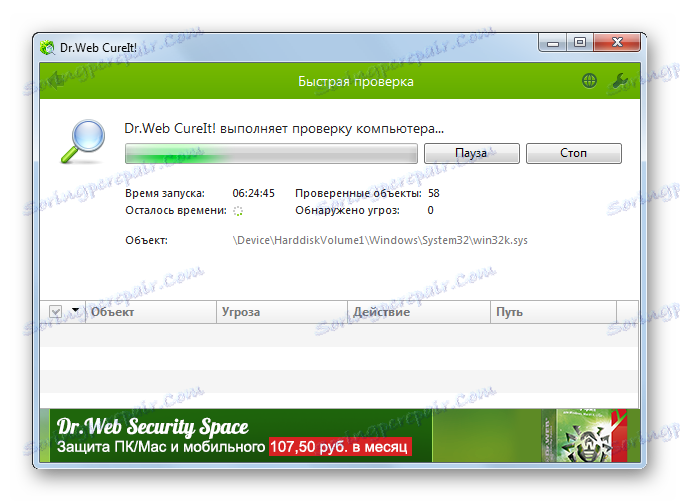
заключение
Произходът често се актуализира и често има проблеми с инсталирането му. За съжаление, всяка актуализация добавя нови потенциални проблеми. Тук разглеждаме най-често срещаните причини и решения. Надяваме се, че някой ден ЕА ще финализира клиента достатъчно, за да прибегне до такива танци с тамбурина, който вече няма никого и никога.